Após a compra do Skype pela Microsoft, o aplicativo tomou o posto do conceituado Windows Live Messenger, e como isso inúmeras novidades foram adicionadas ao serviço, tudo para facilitar a comunicação com as pessoas independente de onde estejam. Hoje o Skype já conta com recursos muito úteis, como videoconferência em grupo, transferência de arquivos, imagens, além de mais recentemente permitir o envio de curtas mensagens de vídeo para pessoas que estejam online ou até mesmo offline.
As teclas de atalhos servem para facilitar o uso do Skype, permitindo que você controle alguma função específica do mensageiro instantâneo sem que seja necessário ir até o programa e fazê-lo com o mouse, como por exemplo, desativar ou ativar o microfone durante uma chamada. Essas opções são interessantes e tornam o uso do Skype mais prático.
Ativando os atalhos do Skype
Na barra de menus superior, clique em Ferramentas e então Opções.
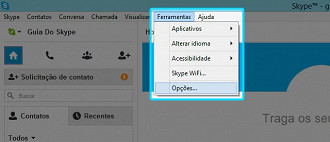
A janela de opções do Skype será aberta. Na seção Avançado, clique em Teclado. Nesta seção você pode ativar as teclas de atalho e selecionar quais deseja utilizar, além de poder mudar as teclas correspondentes.
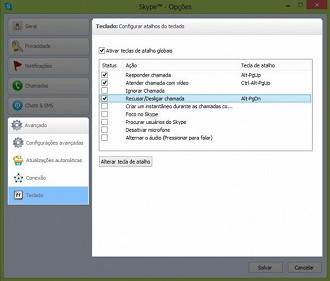
Selecione Ativar teclas de atalho globais para que estejam disponíveis os atalhos. Ao clicar no atalho desejado, uma caixa aparecerá e você poderá definir as teclas que deseja utilizar. Caso deseje mudar algum atalho já definido, clique no botão Alterar tecla de atalho.
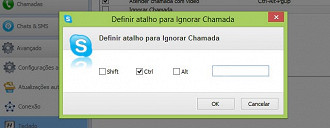
Basta clicar em salvar e pronto, agora você já sabe como utilizar as teclas de atalhos do Skype.
